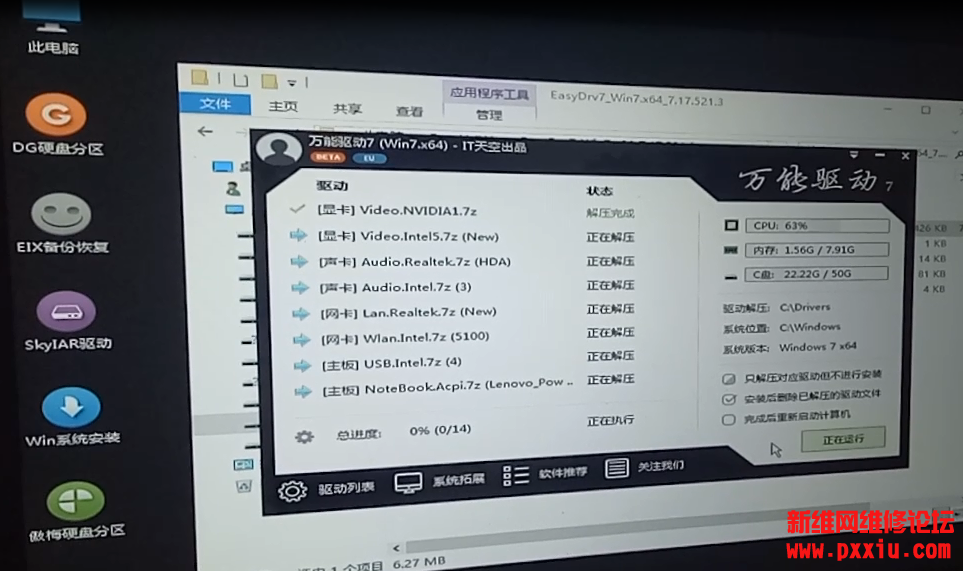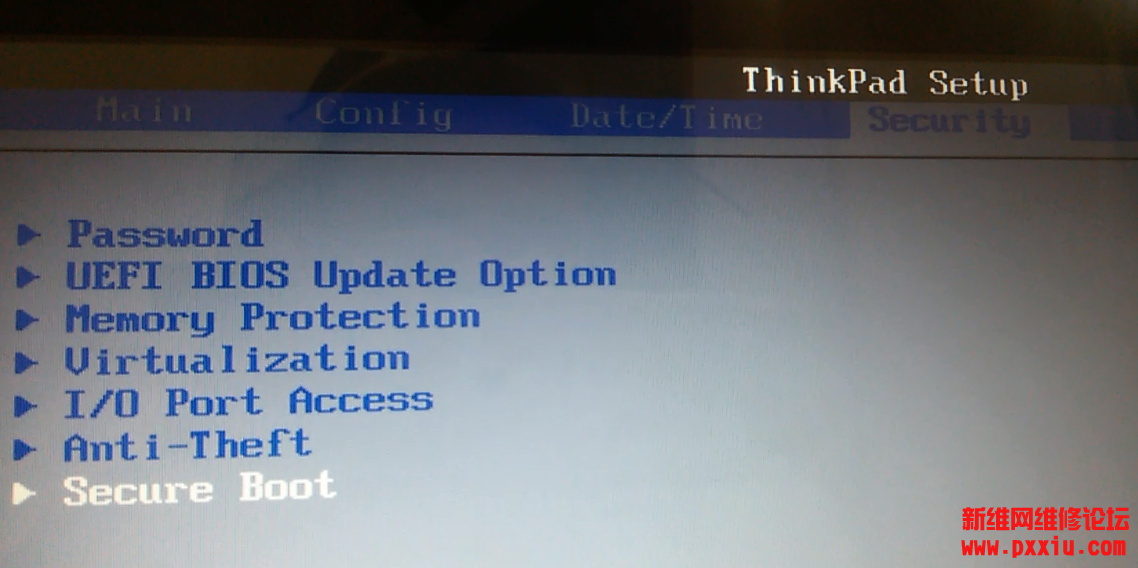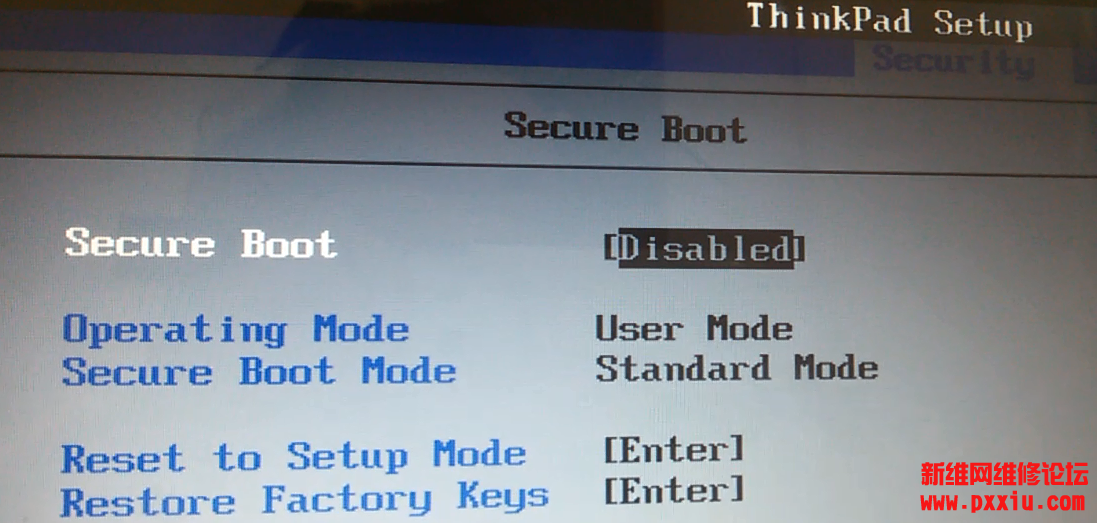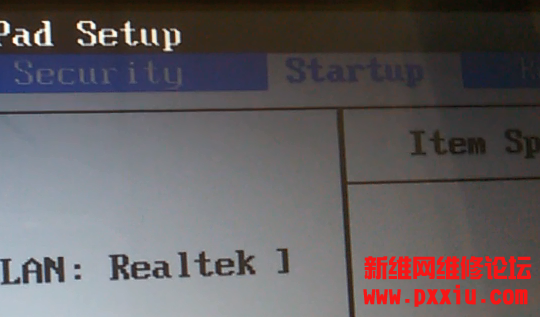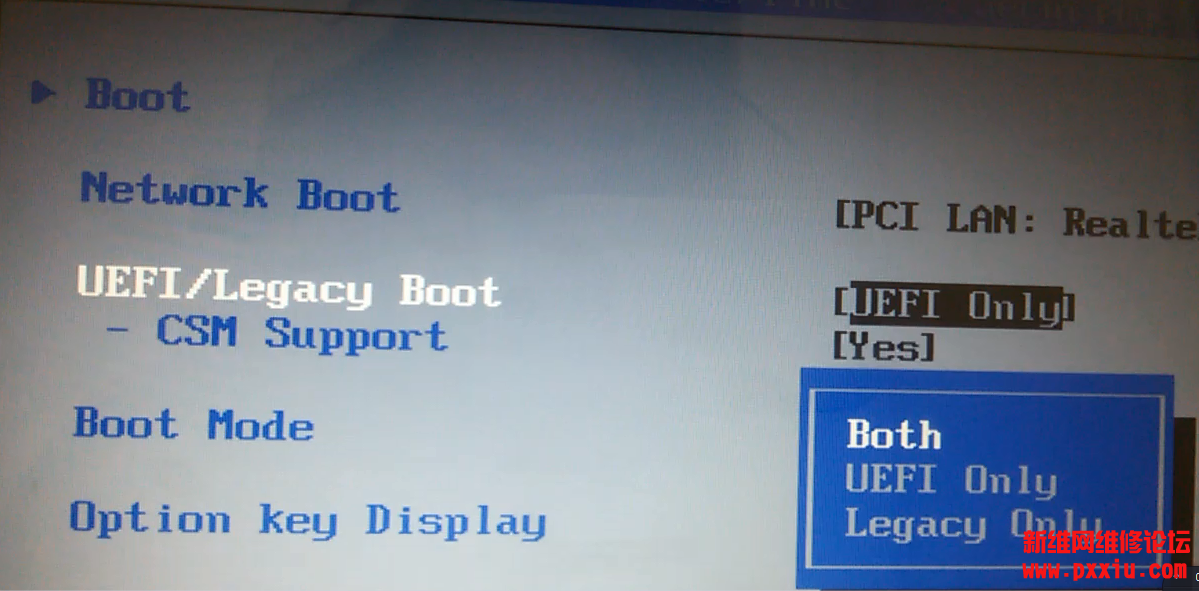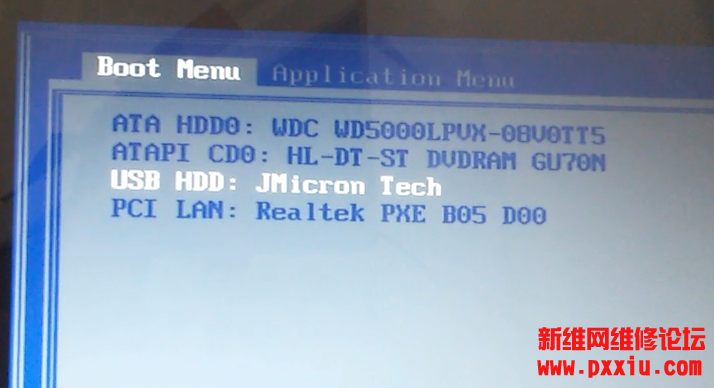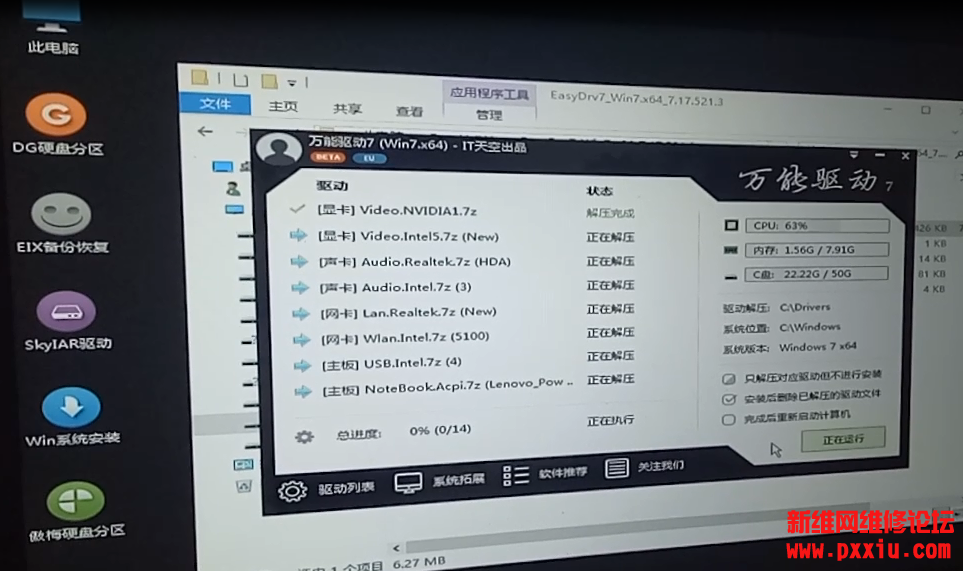新联想笔记本装的WIN10系统改装WIN7的方法,及在
来源:日期:2018-11-08 17:33 浏览:
常用遇到学员打电话来问,新笔记本装成WIN7后,所有USB都用不起了,驱动程序在U盘中,由于无法识别U盘,也无法安装驱动,鼠标也用不起,今天我把解决方法以教程的形式发在新维网论坛中,希望对大家有所帮助。
由于新笔记本的硬盘分区类型是GUID,BIOS中的启动类型是UEFI,适合WIN8/WIN10系统,默认情况下,WIN7是不支持的,所以我们要经过如下修改,才能装好WIN7系统。
1.改BIOS
1)进BIOS关闭安全启动控制 security菜单中的 secure boot 设置成disabled(图1,图2)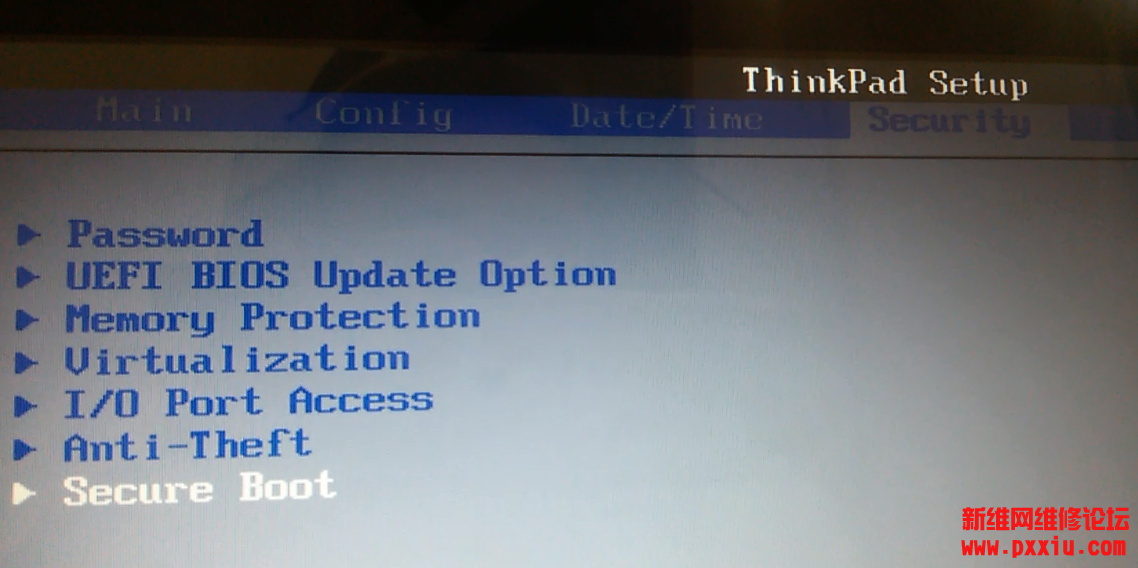
(图1)
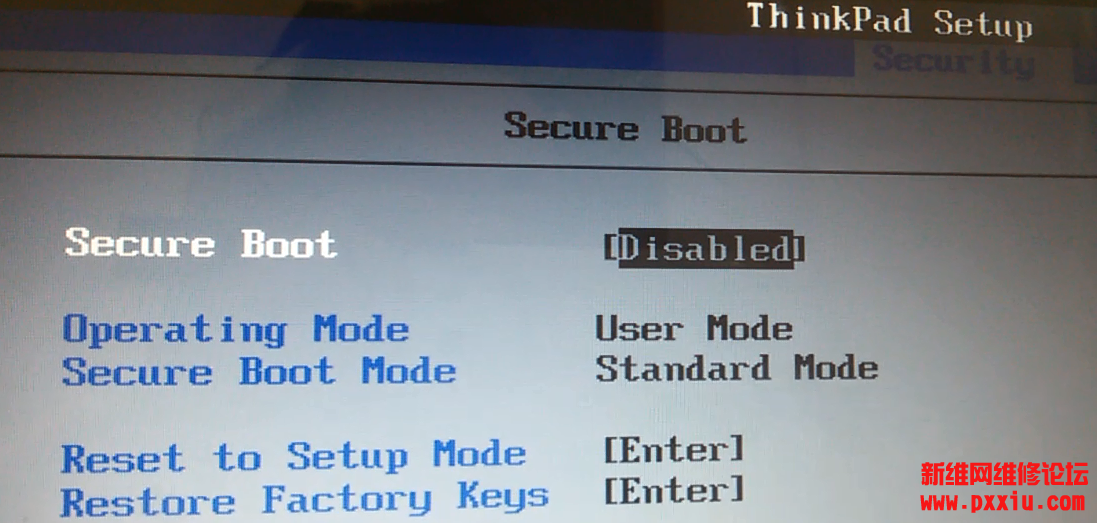
(图2)
2)startup中 UEFI/Legacy Boot 设置成 Both(见图3,图4)
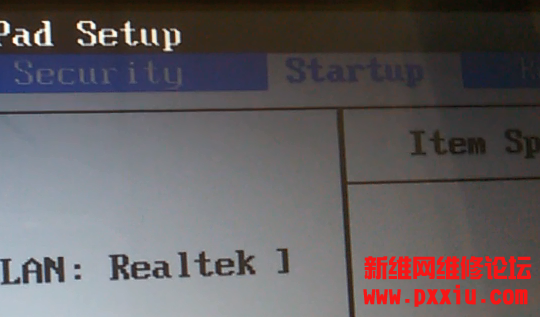
(图3)
(图4)
2.设置完成后保存重启按F12键 选择U盘启动,进入WIN10 pe(图5,图6)
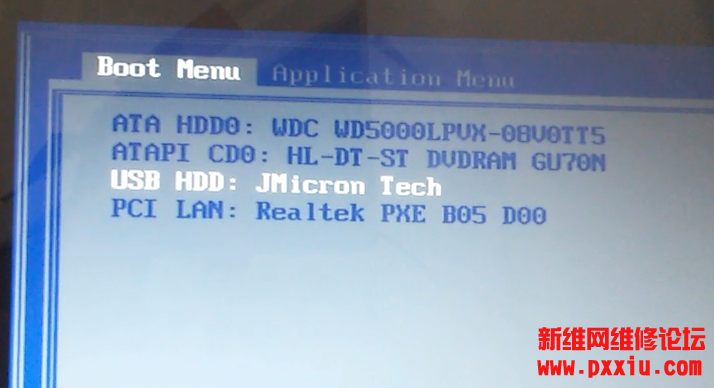
(图5)
(图6)
3.在PE下运行DG分区工具,选择硬盘,快速分区,分区类型选择MBR,分区后安装WIN7即可(这样做不能保留原盘数据)(图7)

(图7)
注意:假设E,F盘有重要数据,保留数据来装系统的方法
运行DG,选择硬盘,右键选择转换分区类型为MBR格式(注意最多只能转换四个分区过来),删除没有数据的分区,只留下有数据的分区,然后再转,被删除的分区可以再成MBR后再新建分区,或者通过调整分区大小来合并分区。最后安装WIN7系统
注意:6代及以上笔记本电脑安装WIN7后所有USB接口都无法使用的解决方法
因为新电脑采用的USB3.0及以上接口,而WIN7默认只支持USB2.0,所以安装完WIN7没有USB驱动,所有USB接口都无法使用,解决方法,用U盘启动进WIN10PE WIN10支持USB3.0,在PE下运行万能驱动7,安装驱动,此时会把些电脑所需要的驱动解压到系统中,完成后重启系统,到设备管理器中选择没驱动的设备点右键更新驱动程序软件-》选择自动搜索更新驱动软件,就会自动安装上驱动程序(建议最先更新USB3.0控制器)